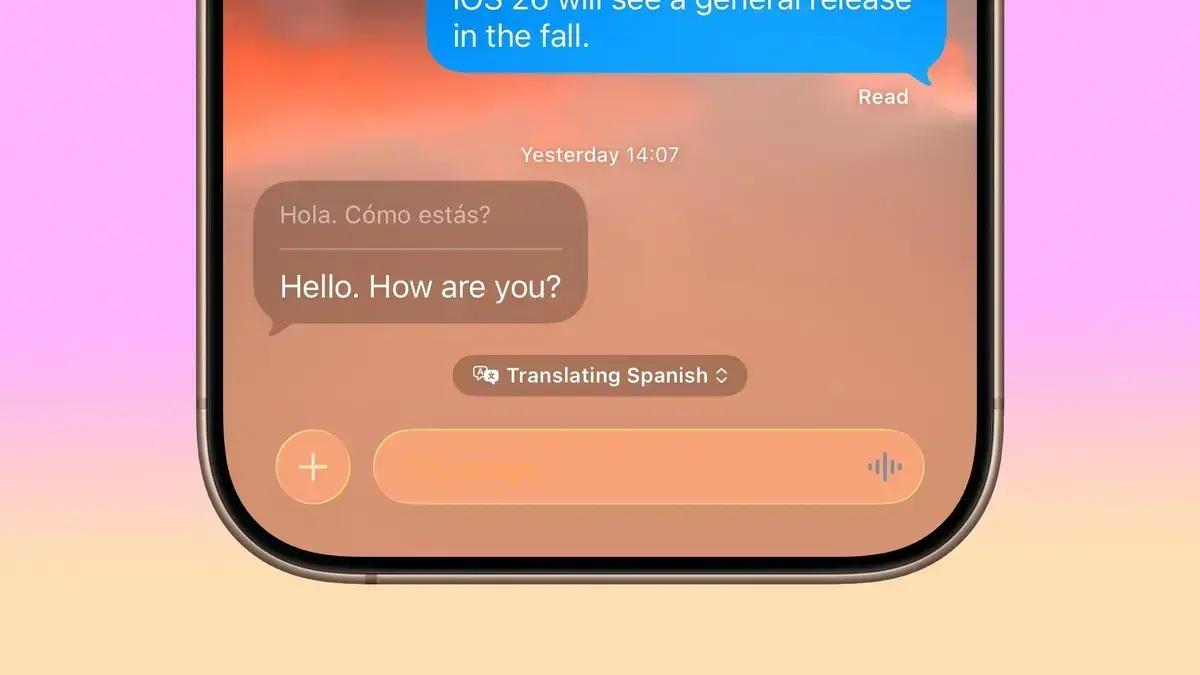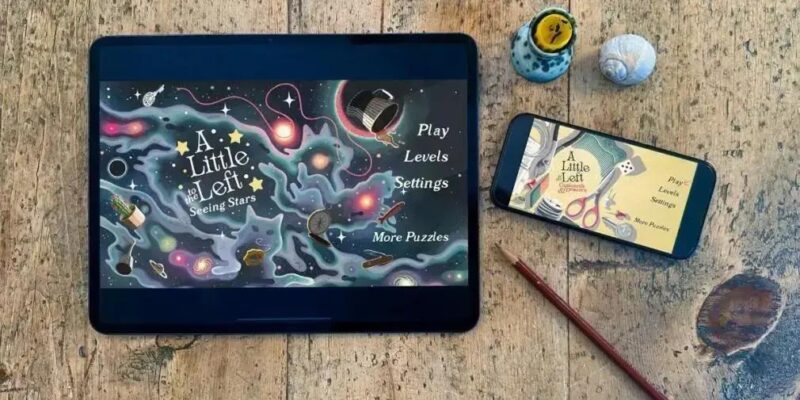▲
- O iOS 26 tem a função Tradução ao Vivo no app Mensagens para traduzir conversas em tempo real.
- Você pode enviar e receber mensagens traduzidas automaticamente em nove idiomas diferentes.
- O recurso requer dispositivos mais recentes para funcionar com fluidez e integra mensagens multilíngues sem interrupções.
- Também é possível receber mensagens traduzidas de dispositivos mais antigos ou Android, mesmo que suas respostas não sejam traduzidas automaticamente.
No iOS 26, conversar em diferentes idiomas no Messages se torna muito mais fácil. Graças à nova função Tradução ao vivo no Messages da Apple, você pode trocar mensagens com amigos ou colegas de trabalho que falam outras línguas e ver as traduções na hora, sem pausas na conversa. Essa ferramenta promete conectar pessoas de forma simples e direta, transformando o modo como interagimos no dia a dia.
A função Live Translation, ou Tradução ao vivo, faz parte do pacote Apple Intelligence. Por isso, para usar, você vai precisar de um aparelho mais recente. Modelos como iPhone 15 Pro, iPhone 16, iPhone Air ou iPhone 17 são compatíveis com o recurso. Essa exigência garante que seu dispositivo tenha o poder de processamento necessário para fazer as traduções em tempo real, oferecendo uma experiência fluida. Em relação aos iPhones, a empresa sempre busca trazer novidades, e um exemplo é o iPhone 17 Pro. Para quem gosta de personalização, o iOS 26 também traz uma novidade interessante.
A Tradução ao vivo funciona com nove idiomas. Entre eles estão chinês (mandarim, simplificado), francês, alemão, italiano, inglês, japonês, coreano, português (Brasil) e espanhol (Espanha). A cobertura linguística abrange uma grande parte do mundo, tornando as comunicações globais mais acessíveis. Suas mensagens aparecem nos dois idiomas no seu aparelho, enquanto quem recebe a mensagem vê tudo no idioma que preferir, desde que esteja usando um dispositivo com iOS 26, iPadOS 26 ou macOS Tahoe. A integração da inteligência artificial, como no pacote da Samsung, tem sido um foco para as grandes empresas de tecnologia.
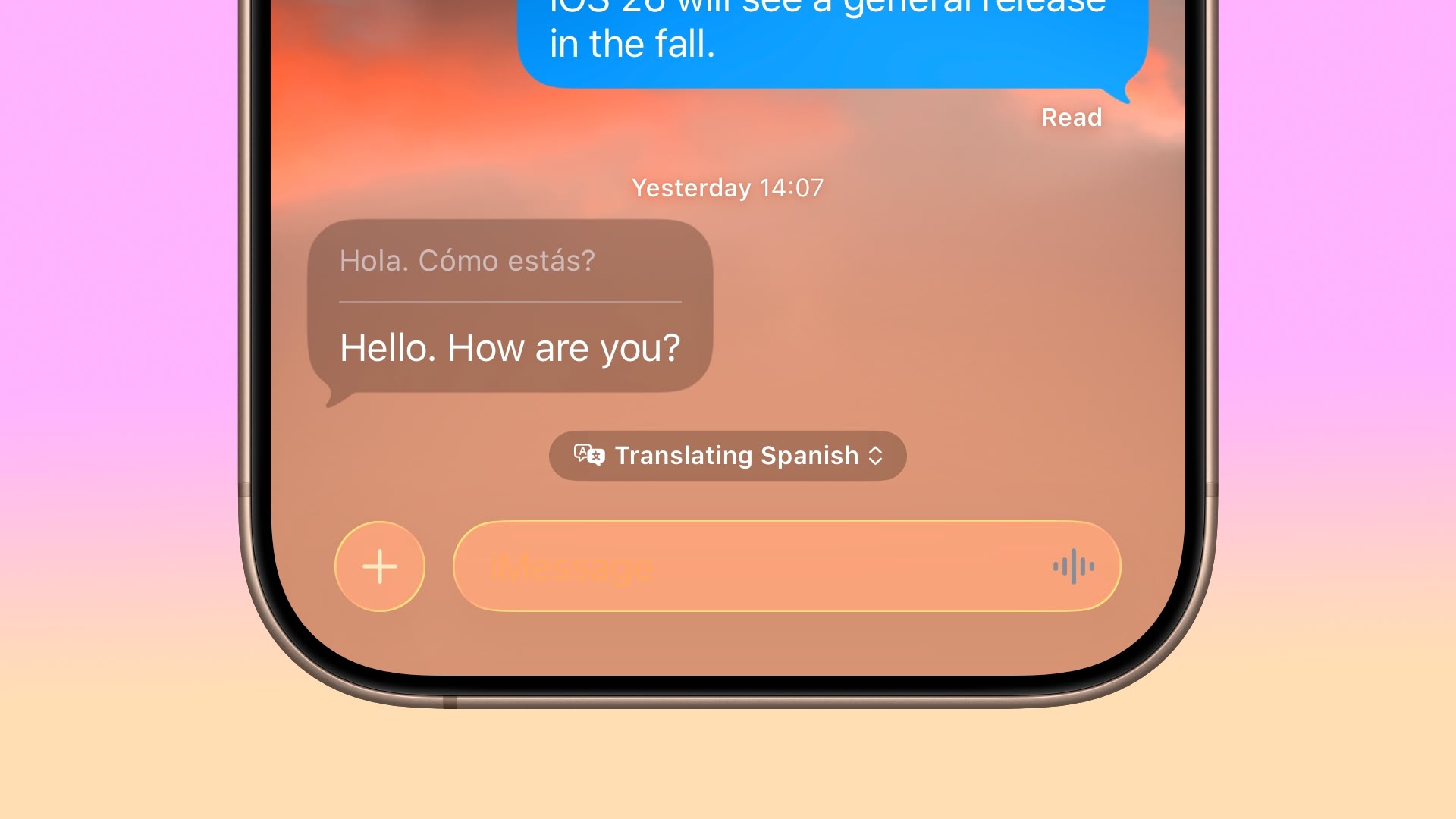
Configurando a Tradução ao Vivo no Messages
Para ativar a tradução automática em uma conversa, o processo é bem simples. Primeiro, abra o aplicativo Messages no seu iPhone. Em seguida, toque no nome do contato que aparece na parte superior da conversa. Essa ação abrirá as opções específicas para aquele bate-papo.
Leia também:
Depois de acessar as configurações da conversa, você verá um botão chamado Traduzir Automaticamente. Basta ativar essa chave para que as traduções automáticas comecem a funcionar. É um passo rápido que libera a função sem complicação.
O próximo passo é escolher o idioma para tradução. Toque em Traduzir de para selecionar o idioma que você deseja usar como base para as traduções. Se o sistema pedir, você terá que baixar um pacote de idioma, que geralmente tem cerca de 900MB. Este pacote garante que a tradução seja feita de forma rápida e eficiente diretamente no seu aparelho, sem depender de uma conexão constante com a internet para cada palavra.
Assim que o pacote de idioma for baixado, o recurso começa a funcionar imediatamente. As mensagens que você envia aparecem tanto no seu idioma original quanto na versão traduzida. Já as mensagens que você recebe mostram o texto original com a tradução logo abaixo, facilitando a compreensão.
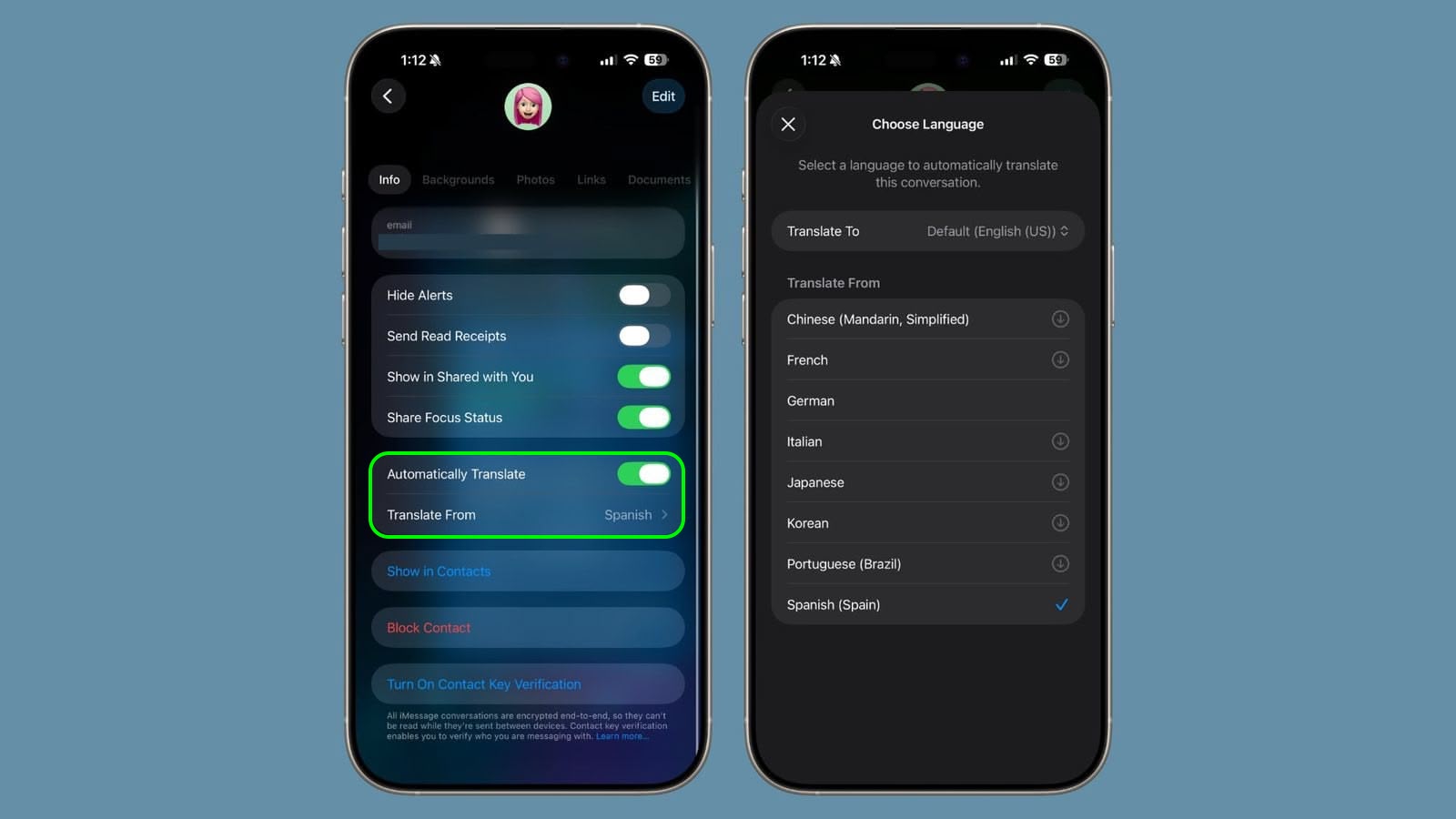
Usando os Controles Rápidos da Tradução
Durante suas conversas com a Tradução ao vivo ativada, você pode acessar facilmente os controles da função. Na parte de baixo da tela da conversa, toque na aba que indica “Traduzindo [idioma]”. Isso abrirá as opções para mudar como você visualiza as mensagens.
Você pode alternar entre diferentes modos de exibição conforme sua necessidade. Por exemplo, selecione Espanhol e Inglês para ver ambos os idiomas lado a lado, o que é ótimo para quem quer comparar os textos. Outra opção é escolher Somente Inglês para esconder as traduções e focar apenas no idioma original ou traduzido, dependendo da sua preferência.
Se precisar pausar a tradução por um momento, basta tocar em Parar Tradução. Essa flexibilidade permite que você tenha total controle sobre como as mensagens são exibidas e traduzidas durante a conversa, adaptando-se a cada situação. Essa característica visa oferecer uma experiência de uso descomplicada e intuitiva para todos os usuários.

Tradução em Aparelhos Mais Antigos
A função de Tradução ao vivo funciona melhor quando os dois participantes da conversa têm dispositivos com os sistemas operacionais mais recentes, como iOS 26, iPadOS 26 ou macOS Tahoe. Essa sincronia entre os aparelhos permite que a experiência de tradução seja completa e sem interrupções para ambos os lados.
No entanto, você ainda pode receber mensagens traduzidas de pessoas que usam aparelhos mais antigos ou até mesmo celulares Android. Isso significa que, mesmo que seu amigo não tenha um iPhone atualizado, você conseguirá entender o que ele escreveu em outro idioma. Inclusive, após a atualização do iOS 26, alguns usuários relataram instabilidade no Wi-Fi.
A limitação ocorre quando você responde. Suas mensagens não serão traduzidas para o contato que usa um dispositivo mais antigo ou Android. Apesar dessa ressalva, a capacidade de traduzir mensagens de entrada oferece um grande avanço na comunicação entre diferentes plataformas e gerações de dispositivos.
Este conteúdo foi auxiliado por Inteligência Artificial, mas escrito e revisado por um humano.